
Pozdravljeni še vsi! Ta teden puščamo vse tehnične stvari in se bomo zabavali. Telefoni Android so odlični prenosni predvajalniki predstavnosti - le navaditi se moramo na drugačen način kodiranja in sinhronizacije medijev. Čeprav je na voljo veliko načinov, se bomo osredotočili na dva, ki uporabljata brezplačna orodja, da kar najbolje izkoristite svojo multimedijsko izkušnjo s sistemom Android. Zato utišajte svoj zvonec, pošljite otroke ven, da se igrajo na dvorišču, in po odmoru preberite.
Omenil sem, da bomo tukaj preučili dve različni metodi, zato se za začetek pogovorimo o tem doubleTwist. Kot mnogi izmed vas sem bil tudi jaz skeptičen glede celotnega iTunesovega načina sinhronizacije predstavnosti na telefonu Android. Fant sem vesel, da sem se vseeno odločil preizkusiti DoubleTwist. Čeprav se nisem poglobil v sinhronizacijo svoje glasbe in slik z njo, je način kodiranja in sinhronizacije video posnetkov v teku odličen. Če ste takšni kot jaz in želite na telefonu vsake toliko časa uživati v filmu, pustite, da doubleTwist ureja stvari in ne boste razočarani. Če ste videofil, se ne bojite - o tem smo poročali nekoliko kasneje.
Uvod v DoubleTwist
Prvo poslovno naročilo je prenos in namestitev sistema DoubleTwist. Zaženite računalnik in se odpravite na doubleTwist.com in ga zgrabi. Ne pozabite si ogledati predstavitvenega videoposnetka in si med branjem prebrati nekaj o aplikaciji. Ko ga namestite, ga odprite in si nastavite brezplačen račun.
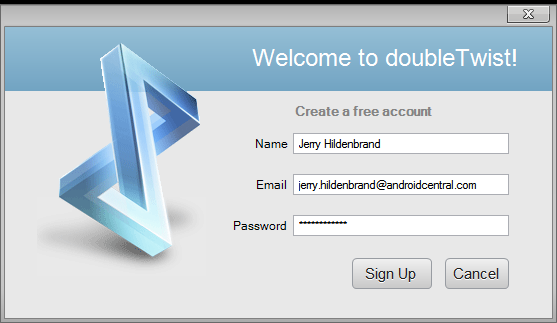
prijava za doubleTwist
Ko je vse nastavljeno, priključite telefon v računalnik in ga nastavite v način za množično shranjevanje. V levem podoknu okna doubleTwist izberite vnos Video posnetki. Ja, to se mi zdi znano;). Desno podokno bo pokazalo, katere videoposnetke je DoubleTwist našel v vašem računalniku. Protip - v menijski vrstici doubleTwist lahko nastavite, katere mape bodo vključene v vaše knjižnice. Knjižnica -> Dodaj mape, če jih ob zagonu ni našel. Če želite v videoteko dodati en videoposnetek, ga preprosto povlecite. Na spodnji sliki vlečem DVD iz leta 2012, da ga lahko dodam v telefon za naslednjič, ko čakam, da žena kupi čevlje in torbice v nakupovalnem središču :)

povlecite video datoteko v okno doubleTwist
Naslednje označite in z desno miškino tipko kliknite video, ki ste ga pravkar povlekli (povlekli? droga?) in jo izberite dodati na seznam predvajanja. Če ste pravkar namestili doubleTwist, verjetno nimate nastavitve seznama predvajanja, zato ga lahko ustvarite tudi neposredno s seznama menijev. Rekel sem vam, da bo to lahko. Sem tudi preselil napovednik Clash of the Titans in čudovit video o divjih živalih, ki je priložen operacijskemu sistemu Windows 7, in jih dodal na svoj seznam predvajanja. Dodate lahko poljubno število stvari, samo bodite pozorni na prostor za shranjevanje na kartici SD.
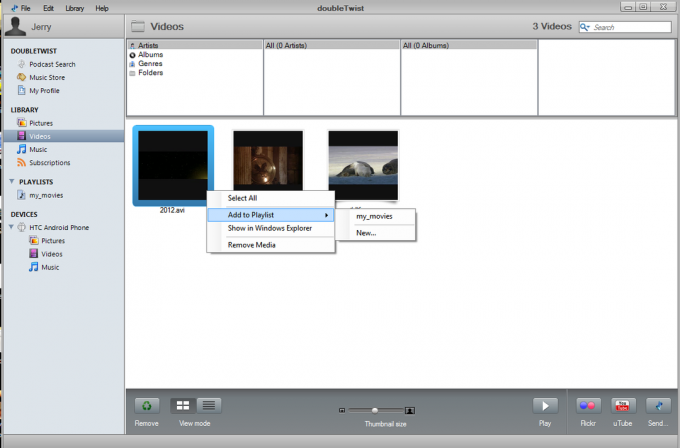
dodajanje videoposnetka na seznam predvajanja
Če se zdaj ozrete v levo podokno okna doubleTwist, boste videli vnos vrstice za svoj telefon. Izberite ga in izberite zavihek Video posnetki na desnem podoknu okna doubleTwist. Za podrobnosti si oglejte spodnji posnetek zaslona.

nastavitev seznama predvajanja za sinhronizacijo
Na tej točki sem prepričan, da se mnogi sprašujejo, zakaj grem skozi to, ko bi lahko samo povlekel in spustil datoteke v načinu za množično shranjevanje. No, tu nastopi genij doubleTwista. Datoteka 2012, ki sem jo drogiral, je Divx, izvlečen iz poštne različice DVD-ja visoke kakovosti. To se ne bo predvajalo na mojem telefonu, kot je. Toda DoubleTwist to ve in ve, kako to popraviti. Informacije iz mojega telefona dobi, da jih prepozna, in samodejno kodira video za predvajanje v moji napravi med sinhronizacijo. Ja, tako kot iTun... zmoti se druga platforma. Samo na hitro kliknite gumb za sinhronizacijo, nato se sprostite ali pojdite na skodelico svoje najljubše pijače in pustite, da doubleTwist deluje, to je čarobno.
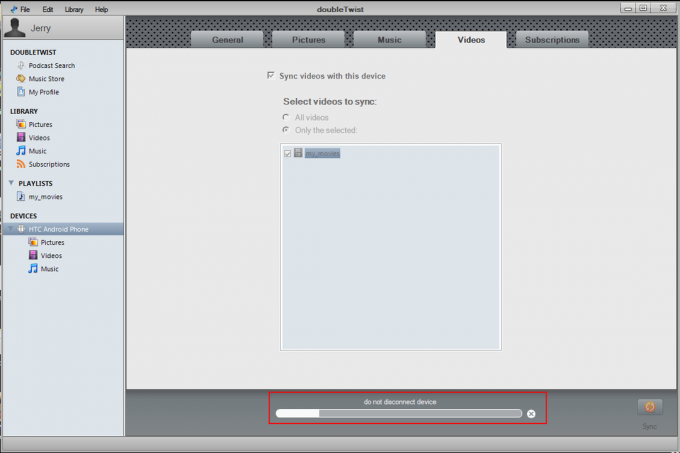
sinhronizacija v teku. Ne odklopite telefona!
Ko končate, lahko v napravi pritisnete vnos vrstice Video in vidite, da je vse preneslo, pripravljeno za predvajanje v napravi.

sinhronizirane datoteke v telefonu
Rezultat? Video, optimiziran za predvajanje TVOJA določene naprave, v precej dobri kakovosti.
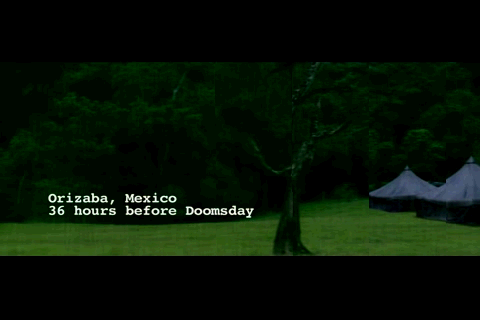
2012 na HTC Hero
Kvalitetno video kodiranje
Večina nas bo več kot zadovoljna z videoposnetki, ki jih DoubleTwist kodira in sinhronizira s svojimi telefoni, vendar vem, da bodo nekateri želeli premakniti meje in svoje videoposnetke radi kodirati v višji kakovosti. Čeprav ni tako enostavno kot uporaba DoubleTwist, bo Handbrake naredil točno tisto, kar želite.
Apple TV peeps verjetno vedo vse o Handbrake. Za ostale nas gre za kos platforme, ki izvaja pretvorbo videa in je resnično prilagodljiv s svojimi izhodnimi nastavitvami. Lahko najdeš Tukaj je ročna zavora tukaj je tudi brezplačen prenos. Obožujemo brezplačno.
Ko prenesete in namestite Ročno zavoro, jo odprite, da bomo lahko nastavili nekaj parametrov. Prva stvar, ki jo želimo storiti, je, da nastavimo mapo, v katero bomo shranili naše videoposnetke. V tem koraku želimo biti prepričani, da so datoteke nastavljene za shranjevanje kot datoteke .mp4. Odprite okno z možnostmi ročne zavore v menijski vrstici programov. Spodnja slika prikazuje stvari, ki jih želimo določiti.
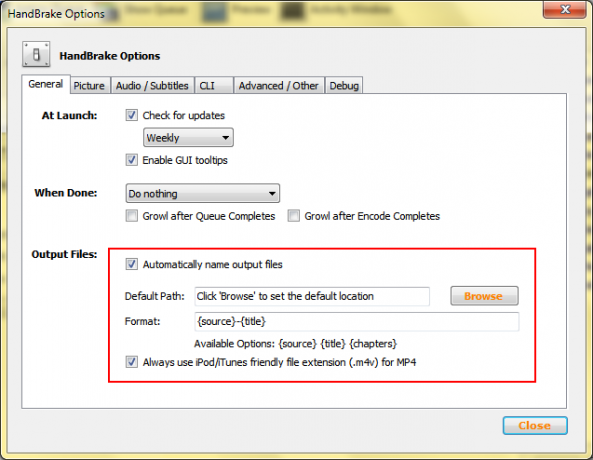
nastavitev izhodne poti
Kliknite gumb za brskanje in povejte Handbrake, kam želite shraniti kodirane filme, in počistite polje, ki določa, da bodo datoteke shranjene v obliki iTunes. Nato usmerite Ročno zavoro na datoteko, ki jo želite pretvoriti. Oglejte si spodnjo sliko.

nastavitev video vira
Preprosto poiščite datoteko, ki jo želite pretvoriti, in jo izberite.
Sledi pomemben del. Nastaviti boste morali izhodno ločljivost datoteke. Na desni strani okna Ročna zavora izberite Apple -> iPod. Če ima vaša izvorna datoteka višjo ločljivost kot telefon, nastavite Premer: tako, da ustreza ločljivosti zaslona telefona. Kliknite Ohrani razmerje stranic in izbrišite kar koli v Višina: škatla. Ročna zavora bo vaš videoposnetek znova vzorčila in prilagodila veliko bolje, kot ga bo imel vaš telefon, zato to početje veliko vpliva na predvajanje. Spodaj si oglejte, kje in o čem govorim.
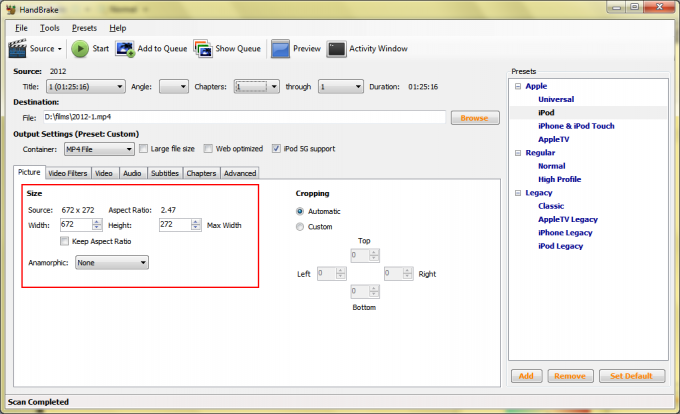
nastavitev izhodne ločljivosti
Če je izvorna datoteka manjša od ločljivosti zaslona, jo lahko nastavite višjo, vendar to ni potrebno. Posledica je tudi večja velikost datoteke, zato predlagam, da jo pustite pri miru, razen če je prevelika.
Če je vaša izvorna datoteka plošča DVD ali BluRay, morate biti previdni pri velikostih datotek. Na spodnji sliki vidimo, kje lahko nastavimo največjo izhodno velikost za kodirani video. Če kodirate disk ali ogromno datoteko, ne pozabite nastaviti Ciljna velikost (MB): pri številu, manjšem od 2 gigabajtov. Če gre za datoteko, ki ste jo naredili sami, ali za prenos iz interneta, samo nastavite Povprečna bitna hitrost na število, manjše od 1000. Če je število za začetek manjše od 1000, ga prezrite.
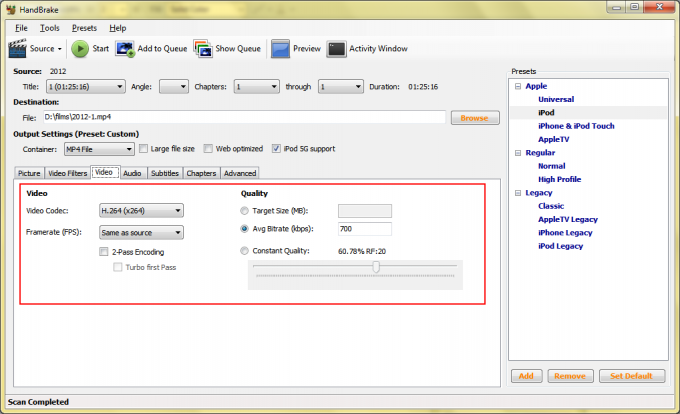
nastavitev velikosti izhodne datoteke
Še zadnja stvar, ki jo moramo narediti, preden jo zaženemo, počistite polje IPod 5. generacije škatla. Nisem 100-odstotno prepričan, kaj to počne, toda če sem ga potrdil, sem imel datoteke, ki se niso predvajale - zato počistite to polje, razen če veste za dober razlog, da ga pustite preverjenega :)
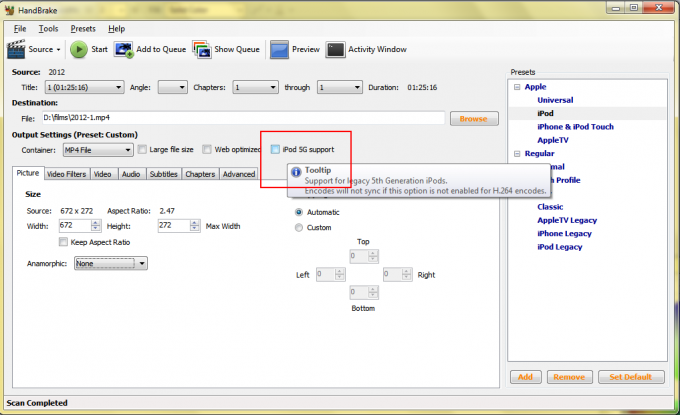
počistite polje 5. generacije za iPod
Nato ga začnite s pritiskom na Začni v zgornji vrstici ikon Ročne zavore. Čez kakšno sekundo se prikaže ukazno okno z napredovanjem vašega opravila. Ne zapiraj tega. V primeru, da nikoli niste opravili nobenega prekodiranja videoposnetka, bodite pripravljeni na velikooooooong čakanje.

ukazno okno Ročna zavora
Ko končate, priključite telefon in kopirajte preko kodirane datoteke ter uživajte v visokokakovostnem videoposnetku na Superphoneu.

2012 od Handbrake na HTC Hero
Nekaj opomb tukaj - Ročna zavora je prašič. Dobro se obnese, vendar za varnostno kopiranje potrebuje računalniško strojno opremo. To ni nekaj, kar boste počeli na večini prenosnikov, in ne; Niti pomislite na uporabo netbooka. Če se ročna zavora ustavi, še preden konča, pritisnite Forumi o ročnih zavorah za nekaj nasvetov, kako naj deluje nekoliko bolj gladko. to je eden redkih primerov, ko ga imajo Linux in Mac bolje kot uporabniki sistema Windows. Ročna zavora, tako kot mnogi drugi naslovi programske opreme za urejanje medijev, bolje deluje na napravah, ki niso Windows.
Do naslednjega tedna!
Jerry

To so najboljše brezžične slušalke, ki jih lahko kupite za vsako ceno!
Najboljše brezžične ušesne slušalke so udobne, odlično se slišijo, ne stanejo preveč in jih enostavno spravite v žep.

Vse, kar morate vedeti o PS5: datum izdaje, cena in še več.
Sony je uradno potrdil, da dela na PlayStation 5. Tukaj je vse, kar vemo o tem doslej.

Nokia je predstavila dva nova proračunska telefona Android One, mlajša od 200 USD.
Nokia 2.4 in Nokia 3.4 sta zadnji dodatek k proračunski liniji pametnih telefonov HMD Global. Ker sta obe napravi Android One, bodo do treh let zagotovo prejemali dve glavni posodobitvi OS in redne varnostne posodobitve.

Zaščitite svoj dom s temi zvonci in ključavnicami SmartThings.
Ena najboljših stvari pri SmartThings je ta, da lahko v svojem sistemu uporabite številne druge naprave drugih proizvajalcev, vključno z zvonovi in ključavnicami. Ker imajo vsi v bistvu enako podporo za SmartThings, smo se osredotočili na to, katere naprave imajo najboljše specifikacije in trike, da bi upravičili njihovo dodajanje v svoj arzenal SmartThings.
